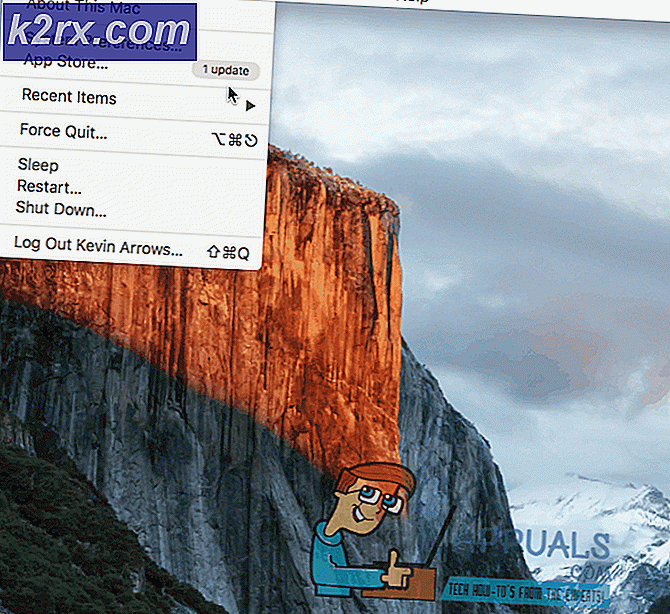Bagaimana Memperbaiki Kesalahan Warga Bintang 10002?
Beberapa Pemain Star Citizen menerima 10002 kesalahan saat mencoba meluncurkan game melalui peluncur game utama. Kode kesalahan ini biasanya muncul ketika klien tidak dapat terhubung ke otentikasi atau layanan hub.
Setelah menyelidiki masalah khusus ini, ternyata ada beberapa penyebab yang mungkin bertanggung jawab atas munculnya kode kesalahan ini. Berikut adalah daftar singkat contoh di mana Anda mungkin melihat kesalahan ini:
Metode 1: Menghapus Entri RSI yang salah
Ternyata, Anda mungkin mengalami masalah ini karena beberapa entri yang salah di server RSI. Skenario ini dikonfirmasi oleh beberapa pengguna yang sebelumnya mengalami kesalahan 10002 ketika mencoba meluncurkan Star Citizen secara konvensional.
Untungnya, Anda dapat memperbaiki masalah ini dengan menavigasi ke lokasi di mana instalasi Windows Anda menyimpan entri server RSI dan menghapus file yang bermasalah. Selain itu, Anda cukup mengatur ulang file host ke nilai defaultnya.
Berikut panduan cepat untuk menghapus entri RSI yang salah untuk memperbaiki kesalahan 10002 dengan Star Citizen:
- tekan Tombol Windows + R untuk membuka Lari kotak dialog. Di dalam kotak teks, ketik 'C:\Windows\System32\drivers\etc' dan tekan Memasukkan untuk membuka lokasi default file host.
- Setelah Anda berada di dalam dll folder, mulai dengan pergi ke Melihat tab di bagian atas dan pastikan kotak yang terkait dengan Ekstensi Nama File diaktifkan.
- Sekarang setelah Anda berhasil membuat ekstensi Anda terlihat, klik kanan pada tuan rumah file dan klik Ganti nama dari menu konteks yang baru muncul.
- Selanjutnya, tambahkan ‘.tua' ekstensi di akhir nama file dan tekan Memasukkan untuk menyimpan perubahan. Modifikasi ini pada dasarnya akan memberi tahu OS Anda untuk mengabaikan file itu dan membuat instance baru yang tidak diburu oleh entri rusak yang sama.
- Luncurkan Star Citizen sekali lagi dan lihat apakah Anda masih melihat kode kesalahan yang sama.
Jika Anda masih mengalami kesalahan 10002, lanjutkan ke perbaikan potensial berikutnya di bawah.
Metode 2: Menangani Antivirus yang Terlalu Protektif
Ternyata, Anda dapat menemukan kesalahan ini jika Anda menggunakan antivirus atau firewall yang terlalu protektif yang memblokir koneksi antara instalasi Start Citizen lokal Anda dan server game.
Jika skenario ini berlaku, Anda memiliki 3 cara untuk maju:
- Nonaktifkan Perlindungan Real-Time dari antivirus/firewall Anda
- Menghapus instalasi suite keamanan yang terlalu protektif
- Daftar putih RSILauncher.exe dan StarCitizen.exe di antivirus atau firewall Anda.
Bergantung pada cara yang Anda pilih untuk menangani ini, ikuti sub panduan A untuk menonaktifkan perlindungan waktu nyata atau menghapus instalan suite keamanan pihak ke-3.
Jika Anda tidak ingin meninggalkan suite keamanan Anda, ikuti sub panduan B untuk petunjuk langkah demi langkah tentang memasukkan 2 game utama yang dapat dieksekusi dari Windows Firewall atau Windows Defender.
Jika Anda menggunakan suite pihak ke-3 dan Anda tidak memiliki masalah untuk menghapus instalannya, ikuti sub panduan C untuk menghapus instalannya dari komputer Anda.
A. Nonaktifkan Perlindungan Real-time dari Firewall/Antivirus
Jika Anda menggunakan antivirus pihak ketiga, Anda harus dapat menonaktifkan perlindungan waktu nyata dengan menggunakan ikon bilah baki. Cukup klik kanan pada ikon yang terkait dengan rangkaian Antivirus atau Firewall Anda dan cari opsi yang memungkinkan Anda untuk menonaktifkan perlindungan waktu nyata.
Jika Anda menggunakan rangkaian perlindungan asli (Windows Firewall + Windows Defender), ikuti petunjuk di bawah ini untuk menonaktifkan perlindungan real-time pada keduanya:
- tekan Tombol Windows + R untuk membuka Lari kotak dialog. Selanjutnya ketik ‘ms-settings:windowsdefender'dan tekan Memasukkan untuk membuka Pusat Keamanan Windows Defender.
- Di dalam Pembela Windows jendela, gunakan panel sebelah kiri untuk mengklikPerlindungan Virus & Ancaman.
- Di dalam menu berikutnya, klik pada Kelola pengaturan menu (di bawah Pengaturan perlindungan virus & ancaman)
- Pada menu berikutnya, hapus centang pada kotak yang terkait denganPerlindungan Waktu Nyatadan atur ke Mati.
- Setelah Anda menonaktifkan perlindungan real-time, kembali ke awal Keamanan Windows menu, lalu pindah ke bagian kanan layar dan klik Firewall & Jaringanperlindungan.
- Selanjutnya, klik pada Jaringan yang sedang Anda gunakan secara aktif. Kemudian, gulir ke bawah melalui daftar opsi dan atur sakelar yang terkait dengan Firewall Pembela Windows untuk Mati.
- Sekarang perlindungan real-time telah dinonaktifkan, buka Star Citizen sekali lagi dan lihat apakah Anda masih melihat kesalahan 1002 yang sama.
B. Daftar Putih RSILauncher.exe dan StarCitizen.exe di Antivirus/Firewall Anda
Jika Anda menggunakan suite pihak ke-3, cari online untuk langkah-langkah spesifik tentang mengecualikan 2 executable utama dari Start citizen (RSILauncher.exe dan StartCitizen.exe)Setelah Anda melakukan ini, luncurkan game lagi dan lihat apakah masalahnya sudah teratasi.
Jika Anda menggunakan suite keamanan asli, ikuti petunjuk di layar di bawah ini untuk memasukkan 2 executable ke daftar putih di Windows Firewall:
- Buka Lari kotak dialog dengan menekan Tombol Windows + R. Selanjutnya ketik ‘kontrol firewall.cpl' di dalam kotak teks dan tekan Memasukkan untuk membuka antarmuka klasik Windows Firewall.
- Di dalam menu Windows Defender Firewall berikutnya, gunakan menu di sebelah kiri untuk mengklikIzinkan aplikasi atau fitur melalui Windows Defender Firewall.
- Di dalamAplikasi yang diizinkanmenu, klik padaUbah pengaturantombol. Saat ditanya oleh Kontrol Akun Pengguna cepat, klik Iya untuk menetapkan akses admin.
- Setelah Anda memiliki akses penuh, gulir ke bawah daftar aplikasi yang diizinkan dan lihat apakah RSLauncher.exe dan StartCitizen.exeexecutable hadir dalam daftar itu. Jika Anda sudah melihatnya di daftar, centang kotak untuk keduanya Pribadi dan Publik sebelum mengklik Baik untuk menyimpan perubahan.
catatan: Jika 2 executable tidak ada dalam daftar itu, tekan tombol Izinkan aplikasi lain tombol, lalu navigasikan ke lokasi tempat Anda menginstal game dan tambahkan 2 executable. Jika Anda menginstal game di lokasi default, Anda akan dapat menemukannya di: C:\Program Files\Roberts Space Industries\StarCitizen\LIVE. - Setelah 2 Star Citizen yang dapat dieksekusi masuk daftar putih, luncurkan game sekali lagi dan lihat apakah Anda masih melihat kode kesalahan 1002.
C. Menghapus Antivirus atau Firewall yang Terlalu Protektif
Jika Anda menggunakan suite keamanan pihak ke-3 dan Anda menduga itu mungkin memblokir koneksi dengan server game karena positif palsu, ada juga opsi untuk mencopot pemasangannya dan melakukan transisi ke suite perlindungan asli (Windows Defender + Windows Firewall)
Berikut panduan cepat untuk mencopot pemasangan suite pihak ke-3 yang terlalu protektif:
- tekan Tombol Windows + R untuk membuka Lari kotak dialog. Selanjutnya, ketik 'appwiz.cpl' di dalam kotak teks dan tekan Memasukkan untuk membuka Program dan fitur Tidak bisa.
- Di dalam Program dan fitur menu, gulir ke bawah melalui daftar program yang diinstal dan temukan suite keamanan pihak ke-3 yang ingin Anda hapus.
- Ketika Anda melihatnya, klik kanan padanya dan pilih Copot pemasangan dari menu konteks yang baru muncul.
- Di dalam layar pencopotan pemasangan, ikuti petunjuk di layar untuk menyelesaikan proses pencopotan pemasangan, lalu nyalakan ulang komputer Anda.
- Setelah startup berikutnya selesai, luncurkan Star Citizen sekali lagi dan lihat apakah masalahnya sudah teratasi.
Jika masalah yang sama masih terjadi, pindah ke perbaikan potensial berikutnya di bawah ini.
Metode 3: Meneruskan Port yang digunakan oleh Star Citizen
Menurut beberapa pengguna yang terpengaruh, masalah ini juga dapat terjadi karena a NAT (Terjemahan Alamat Jaringan) isu. Mungkin saja port TCP dan USB yang digunakan pengguna game tidak dibuka di jaringan Anda, sehingga game tidak dapat berkomunikasi dengan server game.
Jika skenario ini berlaku, Anda harus dapat memperbaiki masalah dengan memastikan bahwa port tujuan TCP 8000 – 8020 dan UDP 64090 – 64110 diteruskan atau dibuka masuk dan keluar dari firewall dan router Anda.
Di sebagian besar router, Anda dapat menyelesaikan pekerjaan dengan memungkinkan UPnP (Universal Plug and Play). Ini memastikan bahwa router Anda diizinkan untuk membuka port secara otomatis untuk aplikasi yang memerlukannya (termasuk Star Citizen).
Namun, jika router Anda tidak mendukung UPnP, Anda harus meneruskan port yang digunakan oleh Star Citizen secara manual dari pengaturan router Anda. Jika skenario ini berlaku, ikuti petunjuk di bawah ini untuk petunjuk umum tentang cara melakukannya:
catatan: Ini hanyalah pedoman umum yang akan membantu Anda menyelesaikan pekerjaan. Namun perlu diingat bahwa nama pengaturan yang akan Anda lihat di layar akan berbeda tergantung pada pabrikan router Anda.
- Buka browser default Anda dan ketik salah satu dari 2 alamat router generik langsung ke bilah navigasi dan tekan Memasukkan untuk mengakses pengaturan router Anda:
192.168.0.1 192.168.1.1
catatan: Jika tidak satu pun dari alamat ini yang berfungsi untuk Anda, kemungkinan Anda sebelumnya memodifikasi alamat router default dan membuat alamat router khusus. Dalam hal ini, Anda perlu temukan alamat IP router Anda saat ini.
- Setelah Anda masuk ke layar login awal, ketik kredensial login yang Anda buat sebelumnya. Jika ini pertama kalinya Anda membuka halaman ini, coba kredensial default yang digunakan sebagian besar pabrikan router – admin sebagai pengguna dan 1234 sebagai kata sandi.
catatan: Jika kredensial ini tidak berfungsi, cari kredensial generik secara online sesuai dengan model router Anda. Selain itu, jika sebelumnya Anda membuat beberapa kredensial khusus, Anda dapat mengatur ulang router Anda untuk kembali ke kredensial default.
- Setelah Anda akhirnya berada di dalam pengaturan router Anda, cari menu lanjutan, lalu cari opsi bernama Penerusan NAT atau Penerusan port.
catatan: Nama opsi ini mungkin berbeda tergantung pada pabrikan router Anda.
- Setelah Anda berada di dalam menu lanjutan, mulailah mencari opsi yang memungkinkan Anda membuka port secara manual. Saat Anda menemukannya, pastikan Anda membuka port tujuan TCP dan UDP berikut ini:
TCP 8000 - 8020 UDP 64090 - 64110
- Setelah Anda berhasil membuka port yang diperlukan, simpan modifikasi di pengaturan rute Anda, lalu luncurkan game lagi dan lihat apakah masalahnya sudah teratasi.
Jika masalahnya masih belum terselesaikan dan Anda masih melihat 1002 kode kesalahan, pindah ke perbaikan potensial berikutnya di bawah.
Metode 4: Menggunakan VPN
Jika Anda masih menemukan kode kesalahan 10002 bahkan setelah mengikuti petunjuk di atas, mungkin Anda menghadapi beberapa inkonsistensi yang disebabkan oleh ISP Anda. Paling umum, masalah semacam ini sebenarnya disebabkan oleh node ISP Level 3.
Untuk mengatasi masalah ini, Anda dapat menggunakan solusi VPN. Dan Anda tidak perlu harus puas dengan opsi berbayar, ada banyak opsi gratis yang memungkinkan Anda menyembunyikan lokasi Anda yang sebenarnya tanpa perlu berkomitmen pada paket pembayaran bulanan. Jika Anda ragu-ragu, Anda bisa pilih VPN game dari daftar kami yang diperbarui.
Jika Anda mencari petunjuk langkah demi langkah tentang cara memasang dan menyiapkan VPN, kami siap membantu Anda. Ikuti petunjuk di bawah ini untuk menginstal versi gratis Hide.Me VPN:
- Akses resmi halaman unduh Hide.Me VPN. Setelah Anda berada di dalam, klik pada Unduh tombol.
- Dari layar berikutnya, klik pada Daftar tombol yang terkait dengan versi gratis VPN.
- Pada prompt berikutnya, lanjutkan dan masukkan alamat email Anda, lalu tekan Memasukkan untuk menyelesaikan pendaftaran. Setelah Anda mencapai titik ini, sangat penting untuk menggunakan alamat email asli karena Anda akan diminta untuk mengonfirmasi dari email yang dikirim.
- Selanjutnya, buka kotak masuk Anda dan cari email verifikasi dari Sembunyikan saya layanan. Saat Anda menemukannya, buka, lalu klik tautan verifikasi untuk mengonfirmasi. Setelah Anda menyelesaikan verifikasi, Anda akan diarahkan ke menu pembuatan akun.
- Setelah operasi selesai, pergilah ke Harga > Gratis, lalu klik Lamar sekarang untuk mengaktifkan paket gratis.
- Setelah Anda berhasil mengaktifkan paket gratis, pindah ke Unduh bagian. Selanjutnya, klik pada Unduh sekarang tombol yang terkait dengan versi sistem operasi yang Anda gunakan.
- Setelah unduhan selesai, buka penginstal dan ikuti instruksi untuk menyelesaikan prosedur penginstalan.
- Setelah instalasi selesai, gunakan kredensial yang Anda buat sebelumnya untuk masuk dengan akun Anda, lalu klik Mulai Uji coba Gratis Anda, pilih lokasi, dan mulai VPN tingkat sistem.
- Setelah VPN Anda aktif, luncurkan Star Citizen sekali lagi dan lihat apakah masalahnya sudah teratasi.
Jika masalah yang sama masih terjadi, pindah ke perbaikan potensial berikutnya di bawah ini.
Metode 5: Menginstal Ulang Game di Lokasi Berbeda
Jika tidak ada perbaikan potensial di atas yang berhasil untuk Anda, kemungkinan Anda berurusan dengan beberapa jenis inkonsistensi instalasi game. Beberapa pengguna yang terpengaruh telah mengonfirmasi bahwa mereka berhasil memperbaiki masalah ini dengan menginstal ulang game di lokasi yang berbeda dan memastikan bahwa Anda memiliki banyak ruang tersisa (lebih dari 60 GB).
Jika skenario ini berlaku, Anda harus melanjutkan dengan penginstalan ulang Star Citizen dalam upaya untuk mengatasi kesalahan 10002.
Berikut panduan cepat untuk menginstal ulang game secara konvensional di lokasi yang berbeda untuk memperbaiki masalah:
- tekan Tombol Windows + R untuk membuka Lari kotak dialog. Selanjutnya, ketik 'appwiz.cpl' di dalam kotak teks dan tekan Memasukkan untuk membuka Program dan File Tidak bisa.
- Setelah Anda berada di dalam Program dan fitur menu, gulir ke bawah melalui daftar item yang diinstal dan temukan entri yang terkait dengan warga Bintang. Ketika Anda melihatnya, klik kanan padanya dan pilih Copot pemasangan dari menu konteks yang baru muncul.
- Di dalam layar penghapusan instalasi, ikuti petunjuk di layar untuk menyelesaikan prosedur penghapusan instalasi.
- Setelah proses uninstall selesai, reboot komputer Anda dan tunggu startup berikutnya selesai.
- Lanjut, kunjungi halaman unduhan resmi RSI dan unduh paket game yang sama yang sebelumnya telah Anda instal.
- Selanjutnya, ikuti petunjuk di layar untuk menyelesaikan instalasi, lalu luncurkan game dan lihat apakah masalah telah teratasi.